Θα μοιραστούμε ένα εύκολο τέχνασμα για την ενίσχυση της ταχύτητας του Διαδικτύου σας χωρίς να αναβαθμίσετε το πρόγραμμα διαδικτύου σας. Έτσι, εδώ έχουμε μοιραστεί έξι απλές μεθόδους για να αυξήσετε την ταχύτητα διαδικτύου ή να αυξήσετε την ταχύτητα του Διαδικτύου σας. Έτσι, ρίξτε μια ματιά στην ανάρτηση για να ενισχύσετε την ταχύτητα διαδικτύου σας το 2019
Στη σημερινή ζωή, είτε βρισκόμαστε σε διαμέρισμα είτε σε επιχείρηση, ένα γρήγορο και αποτελεσματικό Διαδίκτυο είναι η βασική μας ανάγκη. Το νωθρό διαδίκτυο πάντα μας απογοητεύει. Ακολουθούν λοιπόν απλές μέθοδοι για να αυξήσετε την ταχύτητα του Διαδικτύου ή να αυξήσετε την ταχύτητα του Διαδικτύου σας.
Πώς να ενισχύσετε και να αυξήσετε την ταχύτητα του Διαδικτύου
Μέθοδος #1 – Περιορίστε το δεσμευόμενο εύρος ζώνης
Καθώς οι χρήστες του Διαδικτύου αυξάνονται μέρα με τη μέρα, το εύρος ζώνης του Διαδικτύου διαιρείται και οδηγεί σε ανίχνευση μέχρι την ταχύτητα του Διαδικτύου. Επίσης, υπάρχει κάποιο όριο εύρους ζώνης που παραμένει διαρκώς δεσμευμένο στον υπολογιστή μας. Αυτό το εύρος ζώνης προορίζεται για χρήση συστήματος που εκχωρείται σε ένα σύστημα από προεπιλογή. Αυτό το εύρος ζώνης περιλαμβάνει το 20-30% της ταχύτητας Διαδικτύου της συνολικής ταχύτητας μιας σύνδεσης. Τώρα, εδώ είναι το κόλπο με το οποίο μπορείτε να καταργήσετε την κατανομή αυτού του δεσμευμένου εύρους ζώνης και να απολαύσετε internet υψηλής ταχύτητας με αυτήν την τεχνική ενίσχυσης Διαδικτύου. Πώς να ενισχύσετε και να αυξήσετε την ταχύτητα του Διαδικτύου
Βήματα για την επεξεργασία ορίου δεσμεύσιμου εύρους ζώνης:-
Βήμα 1. Κάντε κλικ στην έναρξη και πληκτρολογήστε “gpedit.msc” (χωρίς εισαγωγικά).
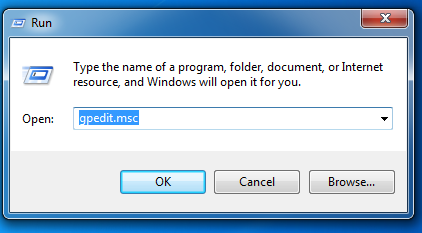
Βήμα 2. Τώρα θα ανοίξει ένα πλαίσιο διαλόγου Επεξεργαστής ομάδας τοπικής πολιτικής. Τώρα κάντε κλικ στο φάκελο Πρότυπο διαχείρισης στην αριστερή πλευρά στο παράθυρο διαλόγου. Τώρα επιλέξτε την επιλογή Δίκτυο στη δεξιά πλευρά του πλαισίου. Τώρα κάντε κλικ στα προγράμματα πακέτων QoS από τη δεξιά λίστα στις ρυθμίσεις.
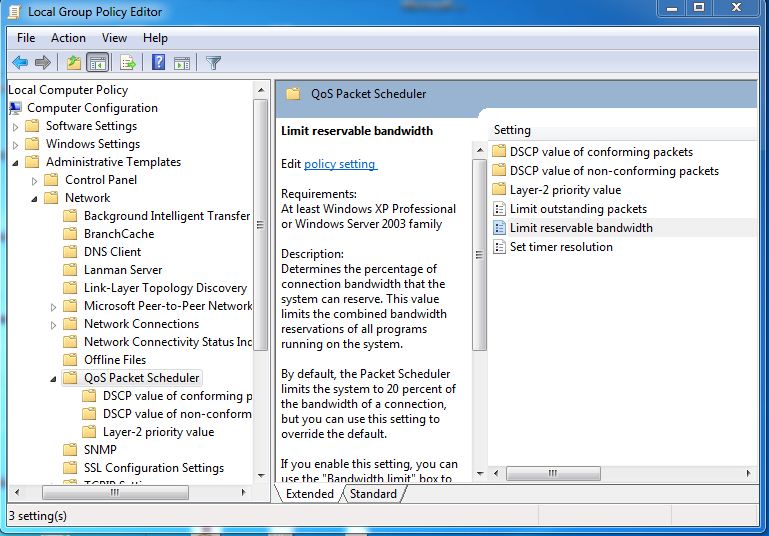
Βήμα 3. Κάντε διπλό κλικ στο αρχείο Limit Reservable bandwidth. Τώρα θα εμφανιστεί ένα πλαίσιο διαλόγου με δυνατότητα δέσμευσης ορίων που θα εμφανίσει Δεν έχει διαμορφωθεί από προεπιλογή.
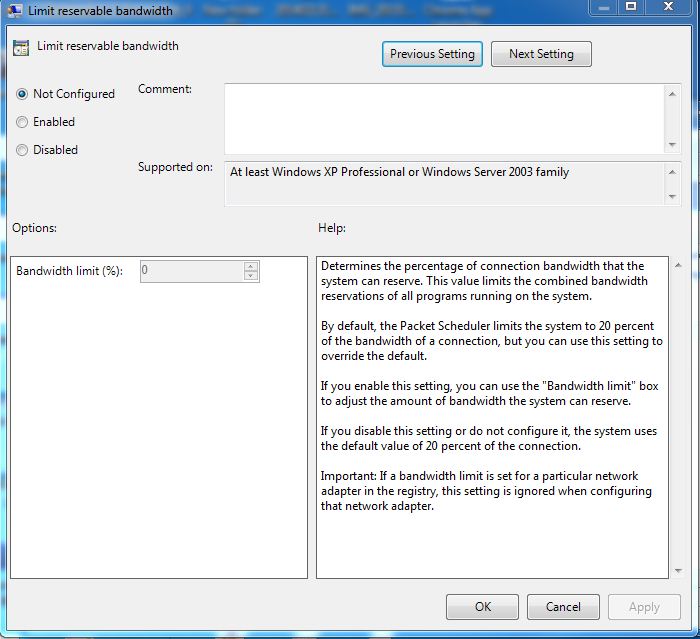
Βήμα 4. Κάντε κλικ στο Ενεργοποίηση και ορίστε το όριο εύρους ζώνης % από 20 προς 0 και κάντε κλικ στο ΟΚ.
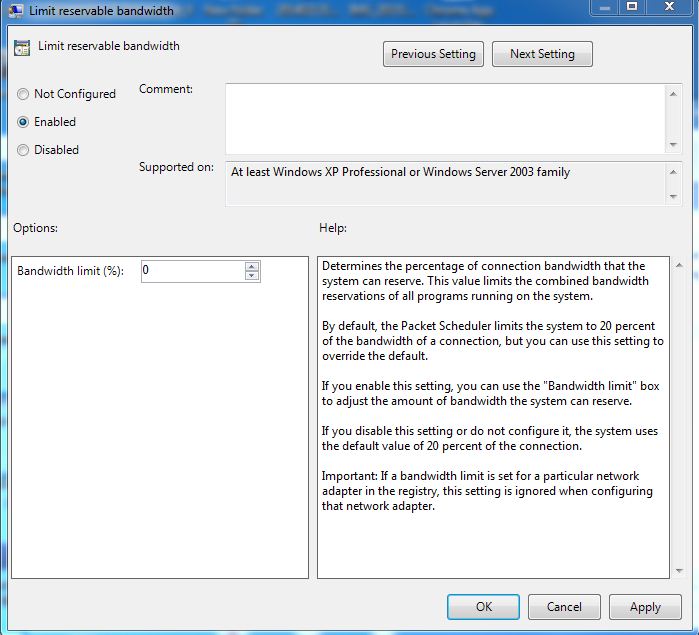
Αυτό είναι! τελειώσετε, αυτό θα καταργήσει ή θα απελευθερώσει το δεσμευμένο εύρος ζώνης. Και θα ζήσετε το internet υψηλής ταχύτητας. Αυτό το κόλπο ενίσχυσης του Διαδικτύου θα αυξήσει την ταχύτητά σας στο διαδίκτυο έως και 20-30%. Χωρίς αυτήν την κράτηση εύρους ζώνης, υπάρχουν πολλοί άλλοι παράγοντες που μπορούν να επιβραδύνουν την ταχύτητα του διαδικτύου σας. Αυτά μπορεί να περιλαμβάνουν ένα απαρχαιωμένο λογισμικό όπως το πρόγραμμα προστασίας από ιούς και πολλές άλλες διαδικασίες που εκτελούνται στο παρασκήνιο. Μπορείτε να σταματήσετε τέτοιες διεργασίες ανοίγοντας τη διαχείριση εργασιών (ALT+CTRL+DEL) και τερματίζοντας αυτήν τη διαδικασία. Αυτό θα ενισχύσει και θα αυξήσει την ταχύτητα του Διαδικτύου
#2 Μέθοδος – Διαχείριση προσωρινής μνήμης
Οι κρυφές μνήμες είναι τα προσωρινά αποθηκευμένα δεδομένα Διαδικτύου που χρησιμοποιούνται από προγράμματα περιήγησης όπως ο Internet Explorer, το Google Chrome και ο Mozilla Firefox κ.λπ. για να ανοίξουν οποιονδήποτε ιστότοπο πιο γρήγορα μετά την επίσκεψη οποιουδήποτε ιστότοπου. Αυτή η προσωρινή μνήμη αποθηκεύεται αυτόματα στον υπολογιστή σας. Αν και οι κρυφές μνήμες έχουν σχεδιαστεί για να επιταχύνουν την ταχύτητα του διαδικτύου σας, μερικές φορές μπορεί να επιβραδύνουν την ταχύτητα του Διαδικτύου όταν υπερβαίνουν το περιορισμένο μέγεθος. Σε αυτήν την περίπτωση, πρέπει να καθαρίσουμε τις κρυφές μνήμες για να επιταχύνουμε το διαδίκτυο.
Βήματα για την εκκαθάριση της προσωρινής μνήμης για την αύξηση της ταχύτητας του Διαδικτύου
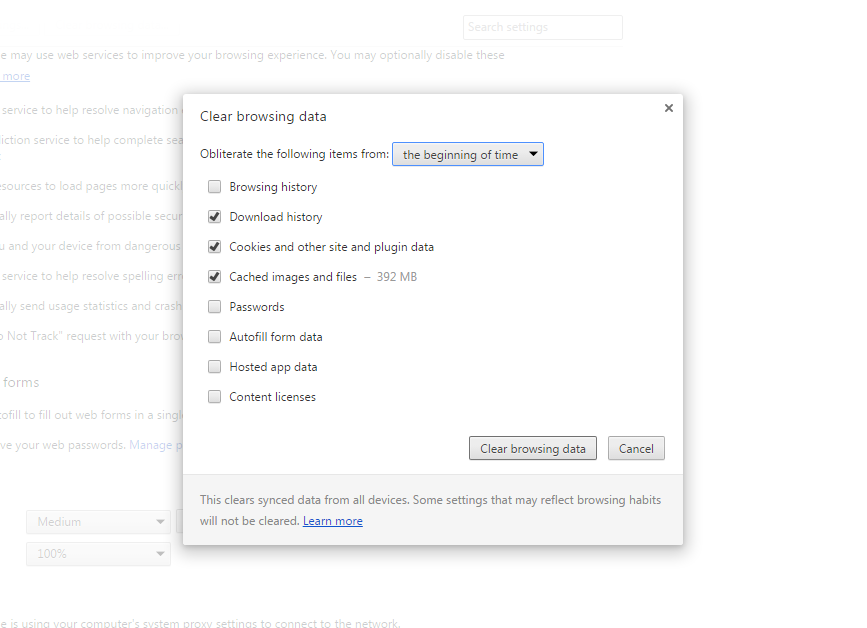
Βήμα 1. Ανοίξτε το Google Chrome και πατήστε CTRL+SHIFT+DELETE.
Βήμα 2. Επιλέξτε τα προσωρινά αρχεία Internet, το ιστορικό και τα δεδομένα προσωρινής μνήμης. Η εκκαθάριση των δεδομένων ιστορικού θα σας βοηθήσει να παραμείνετε ασφαλείς σε ορισμένες επιθέσεις hacking. Συνιστώ λοιπόν να τα καθαρίσετε επίσης.
Βήμα 3. Κάντε κλικ στο Διαγραφή.
Τώρα αυτό θα διαγράψει όλα τα προσωρινά δεδομένα Διαδικτύου, το ιστορικό και τα δεδομένα προσωρινής μνήμης από τον υπολογιστή σας. Με αυτό, η ταχύτητα του διαδικτύου σας θα ενισχυθεί.
#3 Μέθοδος: Αυξήστε την ταχύτητα χρησιμοποιώντας τη Διαχείριση Συσκευών
Βήμα 1. Πρώτα απ ‘όλα, πρέπει να κάνετε δεξί κλικ στον υπολογιστή μου και να κάνετε κλικ στο “Ιδιότητες”
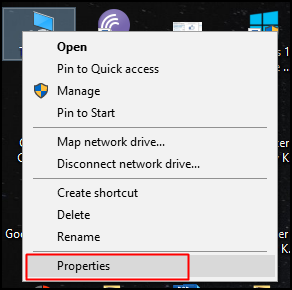
Βήμα 2. Τώρα πρέπει να κάνετε κλικ στο Device Manager
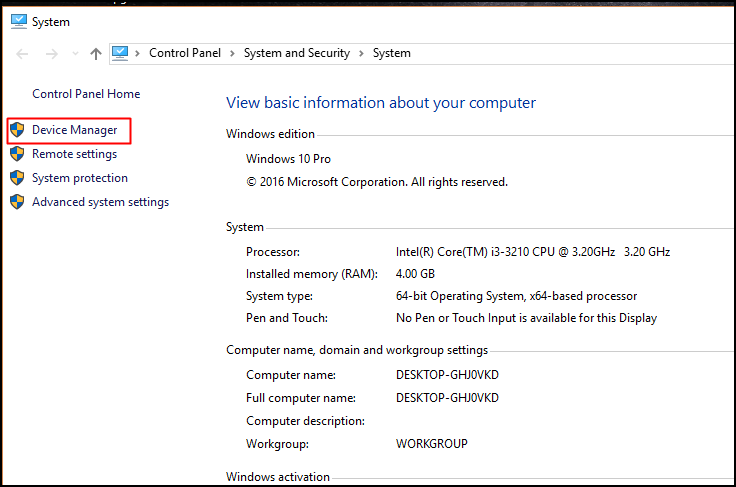
Βήμα 3. Τώρα θα δείτε να ανοίγει ένα νέο παράθυρο. Εδώ πρέπει να επεκτείνετε τις “Θύρες”
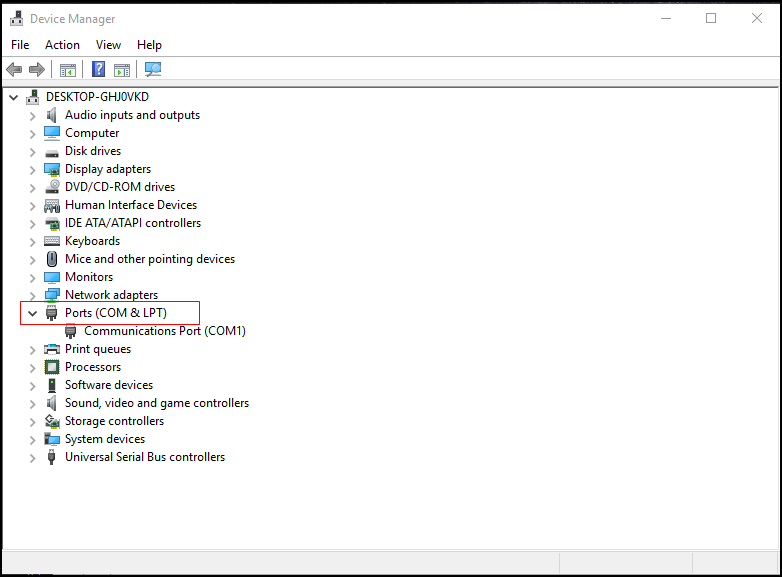
Βήμα 4. Τώρα εδώ πρέπει να κάνετε κλικ στο Communications Ports και να κάνετε διπλό κλικ σε αυτό.
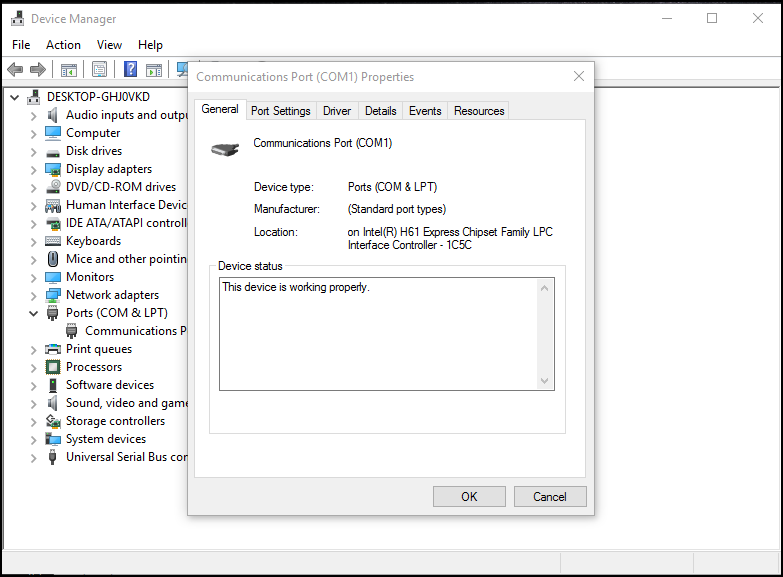
Βήμα 5. Τώρα κάντε κλικ στο “Port Settings” Εδώ πρέπει να αλλάξετε το “Bit per second” σε μέγιστο διαθέσιμο και το “Flow Control” σε Hardware.
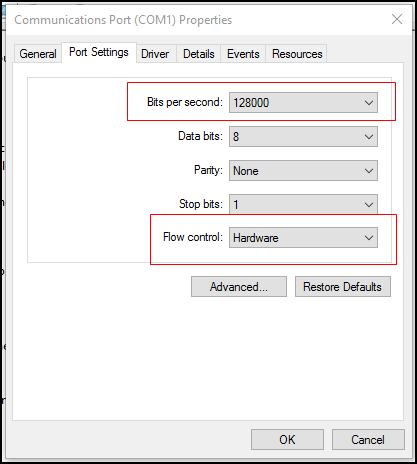
Αυτό είναι τώρα αποθηκεύστε το και επανεκκινήστε τον υπολογιστή σας. Θα παρατηρήσετε την αυξημένη ταχύτητα έως και 20%-30%
#4 Μέθοδος: Ρύθμιση Google DNS
Μπορείτε να ρυθμίσετε το Google DNS στον υπολογιστή σας με Windows. Αυτό θα ενισχύσει την ταχύτητα του διαδικτύου σας και θα παρατηρήσετε σχεδόν 10-20% αυξημένη ταχύτητα κατά την πλοήγησή σας στο Διαδίκτυο. Ας ξέρουμε πώς να το κάνουμε.
Βήμα 1. Πρώτα απ ‘όλα, πρέπει να ανοίξετε το “Κέντρο δικτύου και κοινής χρήσης” από τον Πίνακα Ελέγχου.
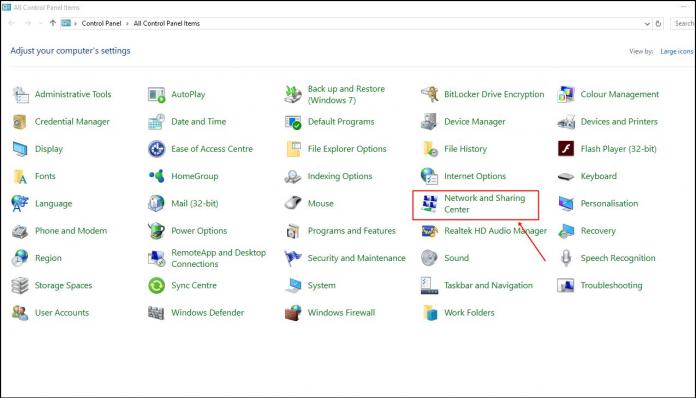
Βήμα 2. Τώρα από εκεί πρέπει να κάνετε κλικ στο “Αλλαγή ρυθμίσεων προσαρμογέα”
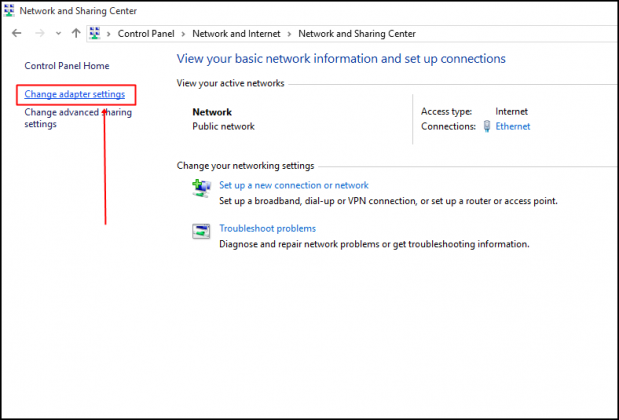
Βήμα 3. Εδώ θα δείτε όλα τα δίκτυα. Απλώς επιλέξτε το συνδεδεμένο δίκτυο και κάντε δεξί κλικ σε αυτό και, στη συνέχεια, επιλέξτε “Ιδιότητες”
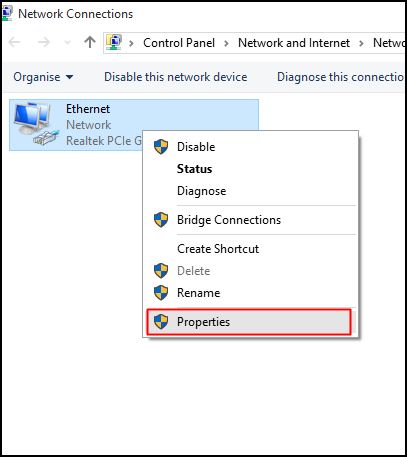
Βήμα 4. Τώρα πρέπει να επιλέξετε την επιλογή «Δικτύωση» και εκεί πρέπει να βρείτε την «Έκδοση Πρωτοκόλλου Διαδικτύου 4(TCP/IPv4)» στην περιοχή Αυτή η σύνδεση χρησιμοποιεί τα ακόλουθα στοιχεία και, στη συνέχεια, κάντε κλικ στο «Ιδιότητες»
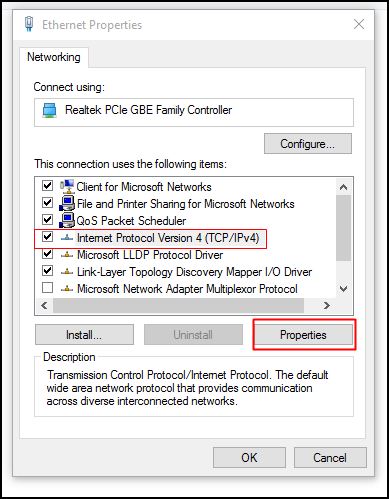
Βήμα 5. Τώρα πρέπει να επιλέξετε την επιλογή «Χρήση των ακόλουθων διευθύνσεων διακομιστή DNS». Εκεί πρέπει να συμπληρώσετε την τιμή Google DNS 8.8.8.8 ή 8.8.4.4 και, στη συνέχεια, κάντε κλικ στο “OK”
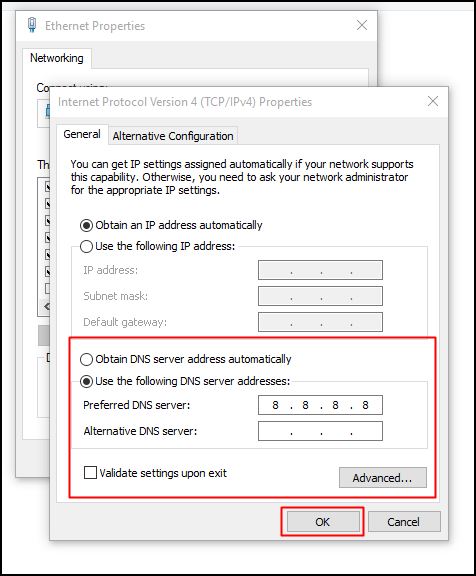
Αυτό είναι! Τελείωσες. Τώρα απλά επανεκκινήστε τον υπολογιστή σας για να απολαύσετε την αυξημένη ταχύτητα.
#5 Μέθοδος: Χρήση NetSetMan για αλλαγή DNS για μεγαλύτερη ταχύτητα Διαδικτύου
Στην προηγούμενη μέθοδο, εξηγήσαμε πώς να αλλάξετε το προεπιλεγμένο DNS σε Google DNS για μεγαλύτερη ταχύτητα Διαδικτύου. Ωστόσο, μπορείτε επίσης να χρησιμοποιήσετε το NetSetMan για να αλλάξετε τις ρυθμίσεις DNS. Το NetSetMan δεν περιορίζεται στην αλλαγή των ρυθμίσεων DNS, με αυτό το εργαλείο μπορείτε να βρείτε πολλές δυνατότητες όπως μπορείτε να διαχειριστείτε το δίκτυο WiFi, τις μονάδες δίσκου δικτύου της ομάδας εργασίας και πολλά άλλα.
Βήμα 1. Πρώτα απ ‘όλα, πρέπει να κάνετε λήψη και εγκατάσταση NetSetMan στον υπολογιστή σας με Windows και, στη συνέχεια, εκκινήστε την εφαρμογή. Από το αναπτυσσόμενο μενού του προσαρμογέα, πρέπει να επιλέξετε το συνδεδεμένο δίκτυό σας.
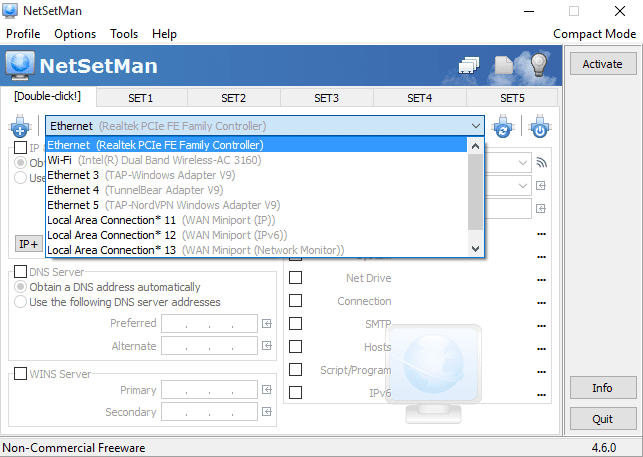
Βήμα 2. Τώρα πρέπει να κάνετε κλικ στο πλαίσιο διακομιστή DNS όπως φαίνεται στο στιγμιότυπο οθόνης και, στη συνέχεια, πρέπει να εισαγάγετε τον διακομιστή DNS που είναι 8.8.8.8 Ή 8.8.4.4.
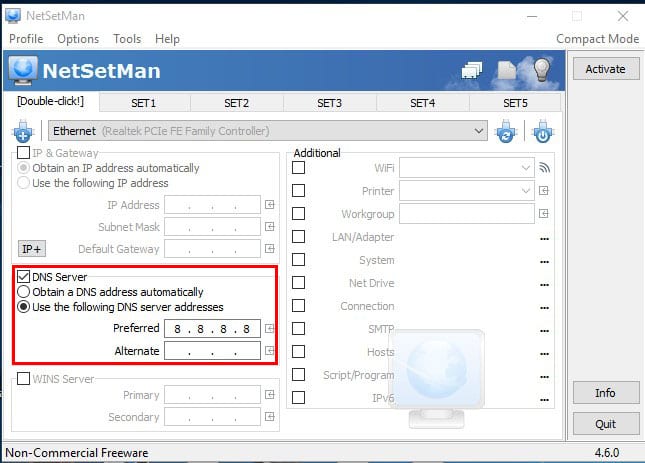
Βήμα 3. Τέλος, κάντε κλικ στο Ενεργοποίηση και είστε έτοιμοι.
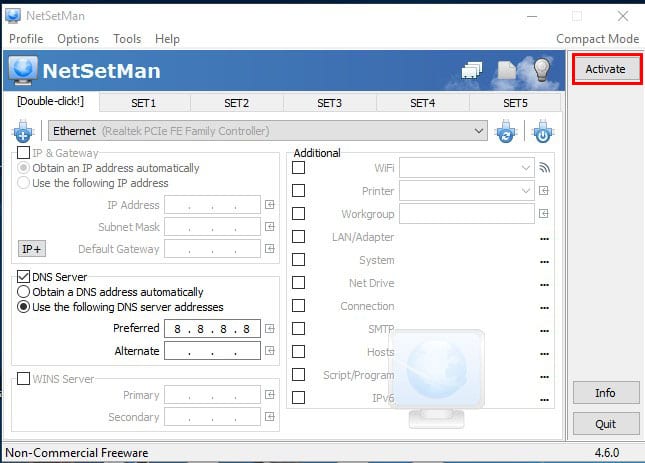
Αυτό ήταν, τελειώσατε! Αυτός είναι ο τρόπος με τον οποίο μπορείτε να χρησιμοποιήσετε το NetSetMan για να αλλάξετε το προεπιλεγμένο DNS του συνδεδεμένου δικτύου σας. Αυτό σίγουρα θα βελτιώσει την ταχύτητα της σύνδεσης δικτύου σας σε κάποιο βαθμό.
#6 Μέθοδος: Αφαιρέστε άλλες συσκευές που είναι συνδεδεμένες στο WiFi σας
Δεδομένου ότι όλοι βασιζόμαστε στο WiFi για πρόσβαση στο Διαδίκτυο, είναι περισσότερο από σημαντικό να ρίξουμε μια ματιά στις συνδεδεμένες συσκευές. Κοιτάξτε, δεν μπορούμε να περιορίσουμε τη χρήση της συνδεσιμότητας WiFi σε όλους, ωστόσο, εάν θέλετε καλύτερη ταχύτητα, τότε πρέπει να τους αποκλείσετε. Εδώ θα μοιραστούμε μια εύκολη μέθοδο για το πώς να αφαιρέσετε συσκευές συνδεδεμένες στο WiFi.
Βήμα 1. Πρώτα απ ‘όλα, κατεβάστε και εγκαταστήστε το WiFi Guard στον υπολογιστή σας με Windows. Στη συνέχεια, θα δείτε τη διεπαφή όπως παρακάτω. Εδώ πρέπει να κάνετε κλικ στο «Αρχείο» και μετά να επιλέξετε «Ρυθμίσεις»
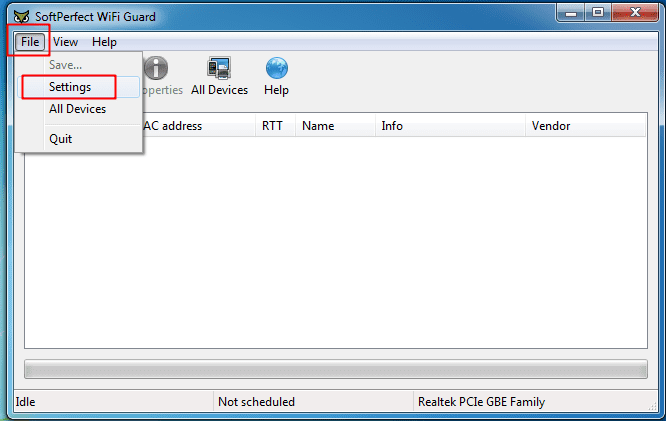
Βήμα 2. Στο επόμενο βήμα, επιλέξτε τον προσαρμογέα WiFi από την αναπτυσσόμενη λίστα.
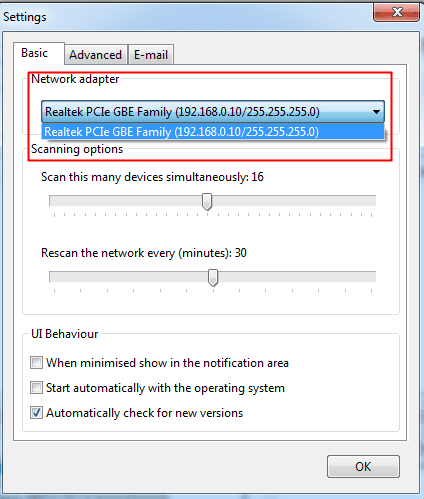
Βήμα 3. Στη συνέχεια μετακινηθείτε στην αρχική οθόνη και κάντε κλικ στην επιλογή «Σάρωση τώρα». Θα σαρώσει και θα καταγράψει όλες τις συσκευές που είναι συνδεδεμένες στο δίκτυο WiFi. Πρέπει να αντιγράψετε τη διεύθυνση MAC της συσκευής που θέλετε να αποκλείσετε.
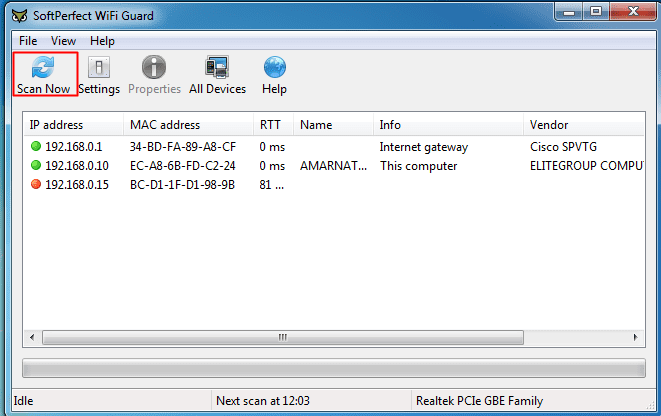
Βήμα 4. Στο επόμενο βήμα, πρέπει να κατευθυνθείτε στην αρχική σελίδα του δρομολογητή σας. Κάτω από τον πίνακα ελέγχου του δρομολογητή σας, ενεργοποιήστε την επιλογή “WiFi Mac Filtering” και, στη συνέχεια, κάντε κλικ στο “Προσθήκη νέου”
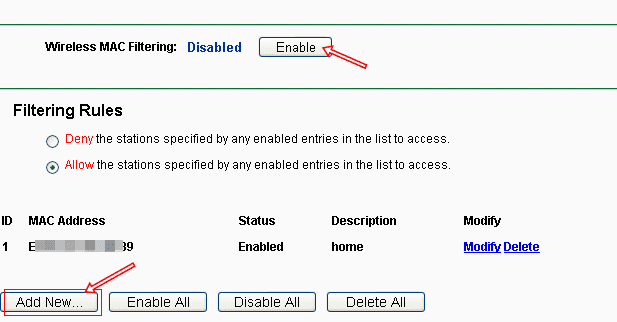
Βήμα 5. Στη συνέχεια, προσθέστε τη διεύθυνση MAC που έχετε αντιγράψει από το WiFi Guard και η συσκευή θα αποκλείεται από τώρα να έχει πρόσβαση στο διαδίκτυο.
Αυτό ήταν, τελειώσατε! Με αυτόν τον τρόπο μπορείτε να αυξήσετε την ταχύτητα του διαδικτύου αφαιρώντας συσκευές που είναι συνδεδεμένες στο δίκτυο WiFi. Εάν έχετε άλλες αμφιβολίες, φροντίστε να συζητήσετε μαζί μας στα σχόλια.
#7 Μέθοδος: Αυξήστε την ταχύτητα του Διαδικτύου σε φορητές συσκευές
Λοιπόν, όπως και στους υπολογιστές, μπορείτε να αλλάξετε διακομιστές DNS στα smartphone σας για να έχετε βελτιωμένη ταχύτητα περιήγησης. Έτσι, σε αυτήν την ενότητα, θα μοιραστούμε ένα σεμινάριο για Android και iOS για την αλλαγή των διακομιστών DNS. Λοιπόν, ας δούμε πώς να αλλάξουμε διακομιστές DNS σε συσκευές Android και iOS για να αυξήσουμε την ταχύτητα του Διαδικτύου.
Android:
Λοιπόν, σε smartphone Android, πρέπει να χρησιμοποιήσετε την εφαρμογή DNS Changer. Η εφαρμογή δεν χρειάζεται πρόσβαση root για να αλλάξει το DNS. Λοιπόν, ας μάθουμε πώς να χρησιμοποιήσετε το DNS Changer σε smartphone Android για να αλλάξετε το DNS.
Βήμα 1. Πρώτα απ ‘όλα, επισκεφθείτε αυτό Σύνδεσμος για λήψη και εγκατάσταση του DNS Changer στο smartphone Android σας.
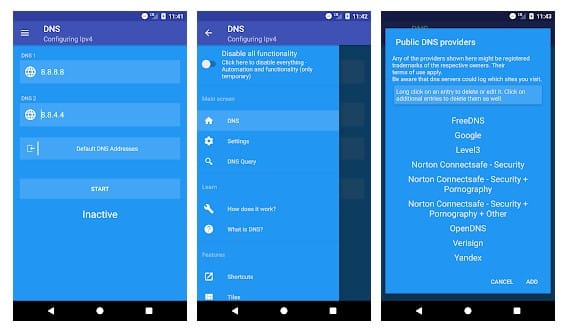
Βήμα 2. Μόλις εγκατασταθεί, ανοίξτε την εφαρμογή και θα δείτε τη λίστα των διακομιστών DNS. Απλώς, επιλέξτε «Google DNS» από τη λίστα.
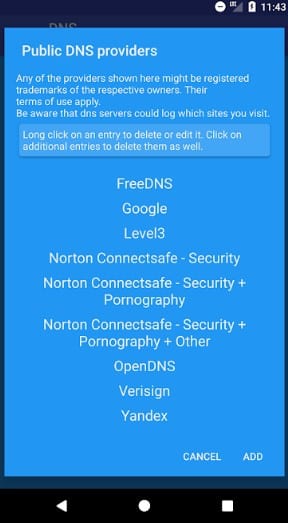
Βήμα 3. Στη συνέχεια, πρέπει να πατήσετε το κουμπί «Έναρξη».
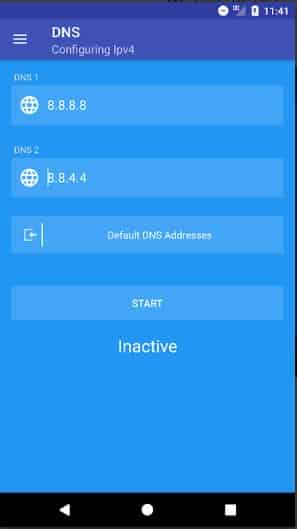
Αυτό ήταν, τελειώσατε! Τώρα έχετε μεταβεί στο Google DNS. Απλώς περιηγηθείτε στον Ιστό και θα παρατηρήσετε καλύτερη ταχύτητα στο διαδίκτυο.
Σε συσκευές iOS:
Λοιπόν, οι χρήστες iPhone δεν χρειάζεται να εγκαταστήσουν καμία εφαρμογή τρίτου μέρους επειδή υπάρχει μια ενσωματωμένη διαθέσιμη επιλογή για την αλλαγή των διακομιστών DNS. Λοιπόν, ας δούμε πώς να αλλάξουμε διακομιστές DNS σε συσκευές iOS.
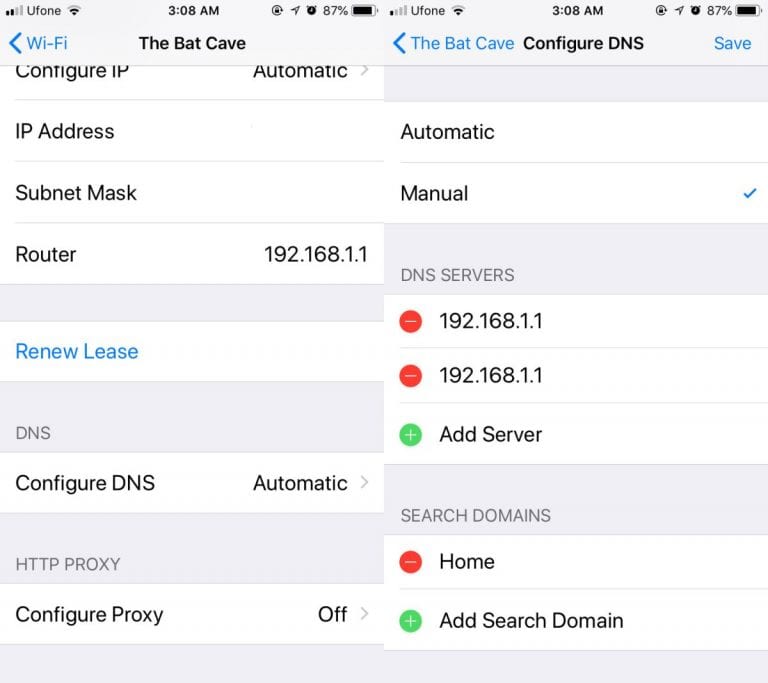
- Πρώτα απ ‘όλα, κατευθυνθείτε στις Ρυθμίσεις > WiFi στο iPhone σας
- Τώρα πρέπει να πατήσετε στο συνδεδεμένο δίκτυο και μετά να πατήσετε «Διαμόρφωση DNS»
- Κάτω από τη σελίδα Ρύθμιση παραμέτρων DNS, πρέπει να πατήσετε στο “Εγχειρίδιο”
- Τώρα, πατήστε στο «Προσθήκη διακομιστή» και εισαγάγετε τη διεύθυνση DNS που είναι 8.8.8.8 και 8.8.4.4.
Αυτό ήταν, τελειώσατε! Αυτός είναι ο τρόπος με τον οποίο μπορείτε να αλλάξετε τους διακομιστές DNS στο iPhone.
Αυτή η εξάσκηση αναμφίβολα θα αυξήσει την ταχύτητα του διαδικτύου σας και θα σας βοηθήσει να απολαύσετε το γρήγορο Διαδίκτυο. Παρακαλούμε σχολιάστε παρακάτω εάν αντιμετωπίζετε οποιοδήποτε πρόβλημα σε οποιαδήποτε μέθοδο που συζητήθηκε παραπάνω. Μην ξεχάσετε να μοιραστείτε και με τους φίλους σας!











